İOS cihazlarınızdaki, iTunes ve iCloud yedeklemenizdeki tüm verileri kurtarın.
iPhone/iPad'de Metin Mesajlarını iMessage'a Nasıl Dönüştürürsünüz
iPhone veya iPad'de SMS'ten iMessage'a geçmek, özellikle SIM kart desteği olmayan Apple cihazlarında mesaj göndermek istediğinizde günlük hayatınıza çok fazla kolaylık katabilir. Bu dönüşümün basit bir seçenek gibi görünmemesine rağmen, bu kılavuzda bunu yapmanın en basit yolunu bazı basit yollarla öğrenebilirsiniz. iPhone/iPad'de metin mesajlarını iMessage'lara nasıl çevireceğinizi öğrenmek için hemen okumaya başlayın!
Rehber Listesi
Metin Mesajları ile iMessages Arasındaki Farklar Nelerdir? Metin Mesajlarını iMessage'lara Değiştirmeden Önce Hazırlıklar iPhone/iPad'de Metin Mesajlarını iMessage'a Nasıl Dönüştürürsünüz [Bonus] Hem Metin Mesajları Hem de iMessage'lar Nasıl YedeklenirMetin Mesajları ile iMessages Arasındaki Farklar Nelerdir?
iPhone veya iPad'de metin mesajlarını iMessage'lara dönüştürmek, metin mesajlaşma deneyiminizi önemli ölçüde iyileştirebilir. Peki, deneyimdeki bu iyileştirmenin nedeni nedir? Geçiş yapmadan önce bu farklılıkları anlamak çok önemlidir, çünkü bu, veri kullanımınızı ve genel mesajlaşma deneyiminizi etkileyebilir. Bu nedenle, önce metin mesajları ve iMessage'lar arasındaki metin mesajlarını gönderme ve alma konusundaki temel farkları anlayabilirsiniz.

Genel olarak, kısa mesajlar dünya çapında bilgi gönderme ve alma konusunda daha yaygın olarak kullanılan bir yöntemdir. Cep telefonu modelleriyle sınırlı değildir. İster Android ister Apple cihazı veya başka bir işletim sistemi olsun, akrabalarınız ve arkadaşlarınızla kolayca iletişim kurabilir. Kısa mesajlar (SMS/MMS) operatörünüzün şebekesi üzerinden gönderilir ve planınıza göre ücretlendirilebilir. Nispeten çok yönlü ve kullanışlı olsalar da, işlevleri sınırlıdır ve yalnızca temel metin ve multimedya mesajlaşmasını destekler.
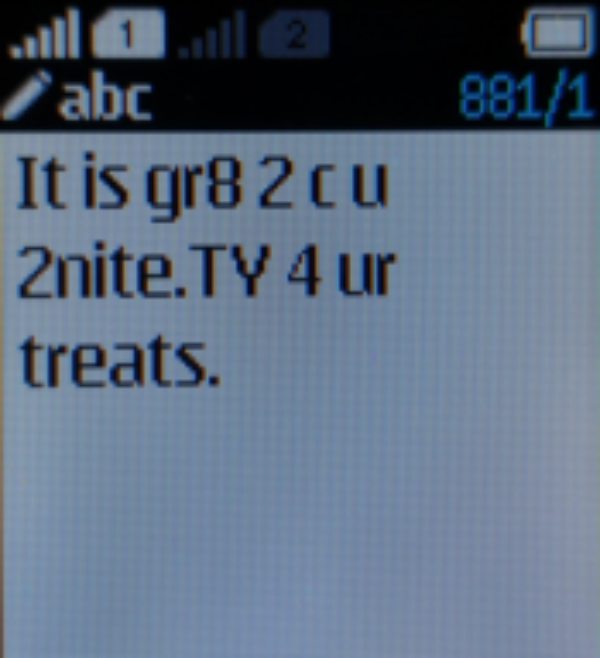
Öte yandan iMessage, özellikle Apple cihazları için tasarlanmıştır ve Wi-Fi veya hücresel veri yoluyla internet üzerinden gönderilir, bu da SIM kartınız takılı olmasa bile çalıştığı anlamına gelir. iMessage, yüksek çözünürlüklü fotoğraflar, videolar, belgeler ve hatta Tapback'ler ve Canlı çıkartmalar gibi eğlenceli efektler gönderme yeteneği de dahil olmak üzere daha zengin özellikler sunar. Ayrıca, konuşmalarınızı daha etkileşimli ve ilgi çekici hale getirmek için okundu bilgilerini ve yazma göstergelerini destekler. Ayrıca, iCloud'unuzla senkronize edildiğinden, iMessage'lar iCloud'dan indirilebilir.
Metin Mesajlarını iMessage'lara Değiştirmeden Önce Hazırlıklar
Metin mesajlarını sorunsuz bir şekilde iMessage'lara dönüştürebilmeniz ve sonrasında iMessage işlevlerini normal şekilde kullanabilmeniz için önceden bazı hazırlıklar yapmanız gerekir. Bunlar büyük bir sorun gibi görünmese de, bu hazırlıklar eksikse, şunları görebilirsiniz: iMessage iPhone/iPad'inizde doğru şekilde iletilmiyorBu nedenle, aşağıda listelenen hazırlıkların tamamlanıp tamamlanmadığını kontrol edebilirsiniz:
İnternet bağlantısı:Cihazınızın Wi-Fi veya mobil veriye erişebildiğini kontrol edin.
Apple kimliginiz: Apple Kimliğinizle iCloud'da oturum açtığınızdan emin olun.
İletişim uyumluluğu: Geçişin etkili olması için alıcının iMessage'ın etkinleştirildiği bir Apple cihazı kullanması gerekir.
iPhone/iPad'de Metin Mesajlarını iMessage'a Nasıl Dönüştürürsünüz
iPhone veya iPad'de metin mesajlarını iMessage'lara nasıl çevireceğinizi bilmiyorsanız, hızlı bir şekilde geçiş yapmak için bu bölümdeki talimatları takip edebilirsiniz. Ayrıca, bir kişinin iMessage kullanıp kullanmadığını nasıl anlayacağınıza gelince, mesaj balonu maviye döner (bu bir iMessage olduğunu gösterir). Yeşil kalırsa, hala bir metin mesajı olduğu anlamına gelir. Mesaj balonu maviye dönmezse, her iki cihazın da internete bağlı olduğundan emin olun ve iMessage özelliğini yeniden başlatmayı deneyin.
• Not: Bir cihaza takılı iki SIM kartınız varsa, iMessage özelliğini etkinleştirmek için yalnızca birini seçebilirsiniz.
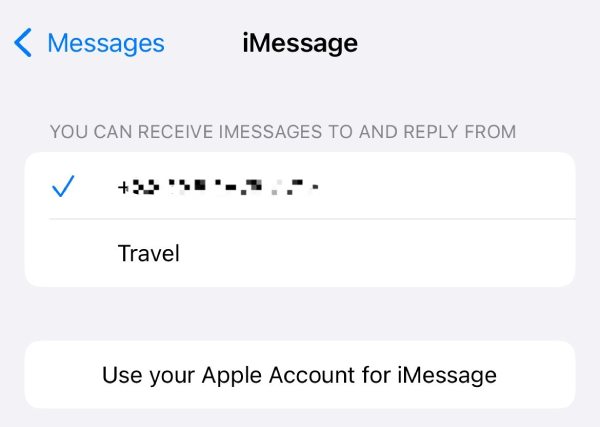
Aşama 1“Ayarlar”ı açın ve aşağı kaydırarak “Uygulamalar” düğmesini bulun ve dokunun.
Adım 2Uygulamalarınız arasında “Mesajlar” butonunu bulun ve dokunun.
Aşama 3“iMessage” butonunun yeşil olup olmadığını kontrol edin, değilse, metin mesajlarını değiştirmek için iMessage’ı açmak üzere dokunun.
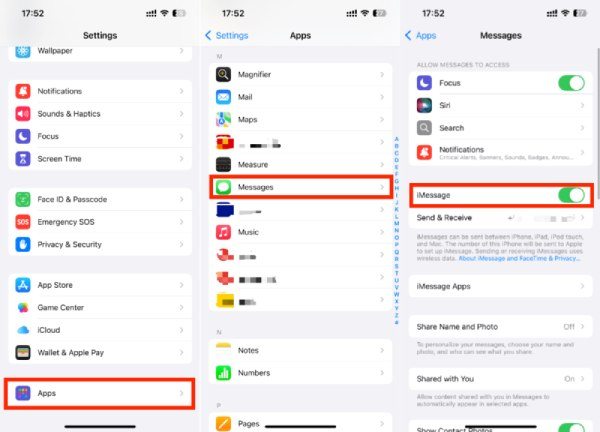
[Bonus] Hem Metin Mesajları Hem de iMessage'lar Nasıl Yedeklenir
İster kısa mesajlar ister iMessage'lar olsun, uzun bir birikim süresinden sonra, giderek artacak ve telefonunuzun alanını kaplayacaktır. Bu sırada, belirli bir mesajı bulmak kolay olmayabilir ve en önemlisi, dikkatsizce silme nedeniyle bazı önemli bilgileri kaybedebilirsiniz. Bu nedenle, hem kısa mesajlarınızı hem de iMessage'larınızı sık sık yedeklemeniz çok önemlidir.
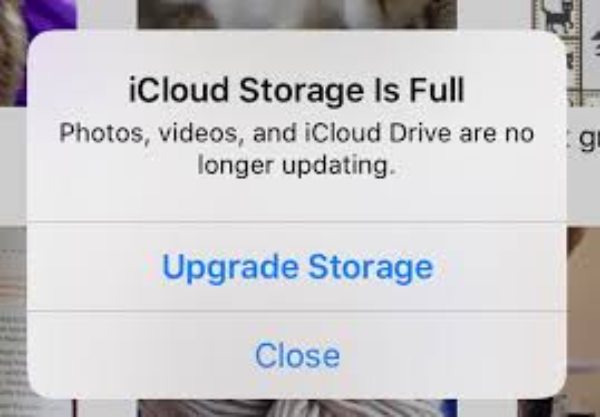
Apple, iCloud'u sistemle birlikte sunsa da, bunlar genellikle kolayca doldurulur ve yalnızca yükseltme için ödeme yaparak genişletilebilir. Diğer bazı araçlar genellikle belirli mesaj içeriğini filtrelemenize ve görüntülemenize yardımcı olamaz. Bu nedenle, 4Easysoft iOS Veri Yedekleme ve Geri Yükleme hem metin mesajlarınızı hem de iMessage'larınızı yedeklemek için en uygun araç olabilir. İşlem sırasında, yalnızca iPhone mesajlarını PC'nizde görüntüleyin, aynı zamanda ihtiyacınız olan bilgileri belirli koşullara göre filtreleyebilirsiniz.

iMessage'larınızı iPhone/iPad'inizden tamamen ve hızlı bir şekilde kurtarın.
Belirli mesajları seçmek için iMessage'ları bilgisayarınızda görüntüleyin.
iPhone/iPhone'unuzdaki hem kısa mesajları hem de iMessage'ları yedekleyin.
Metin mesajlarınızın ve iMessage'larınızın ayrıntılı bilgilerini kontrol edin.
100% Güvenli
100% Güvenli
Çözüm
iPhone/iPad'inizde metin mesajlarından iMessage'lara geçmek mesajlaşma deneyiminizi iyileştirebilir ve iletişim hızını artırabilir. Bu gönderide özetlenen adımları izleyerek iMessage'ı kolayca etkinleştirebilir ve kesintisiz iletişimin keyfini çıkarabilirsiniz. Ayrıca değerli verilerinizi kaybetmemek için mesajlarınızı düzenli olarak yedeklemeyi unutmayın. İhtiyacınız varsa, indirin 4Easysoft iOS Veri Yedekleme ve Geri Yükleme şimdi ücretsiz deneyin!



